想要记录电脑桌面上的精彩瞬间?简单几步就能轻松搞定电脑桌面录屏。咱们一起来看看怎么操作吧!
1. 挑选录屏工具
工欲善其事必先利其器。咱们得先找个好用的录屏工具。市面上那么多软件哪个好用呢?我个人特别推荐万彩录屏大师,简单易用、功能还特别强大。

2. 安装并打开软件
下载万彩录屏大师然后按照提示安装。打开软件后你会发现界面非常简洁、功能一目了然。
3. 选择录制模式
万彩录屏大师提供了好几种录制模式比如全屏录制、区域录制等。咱们根据需要选择合适的模式就行。如果你想录制整个桌面的操作那就选全屏录制。
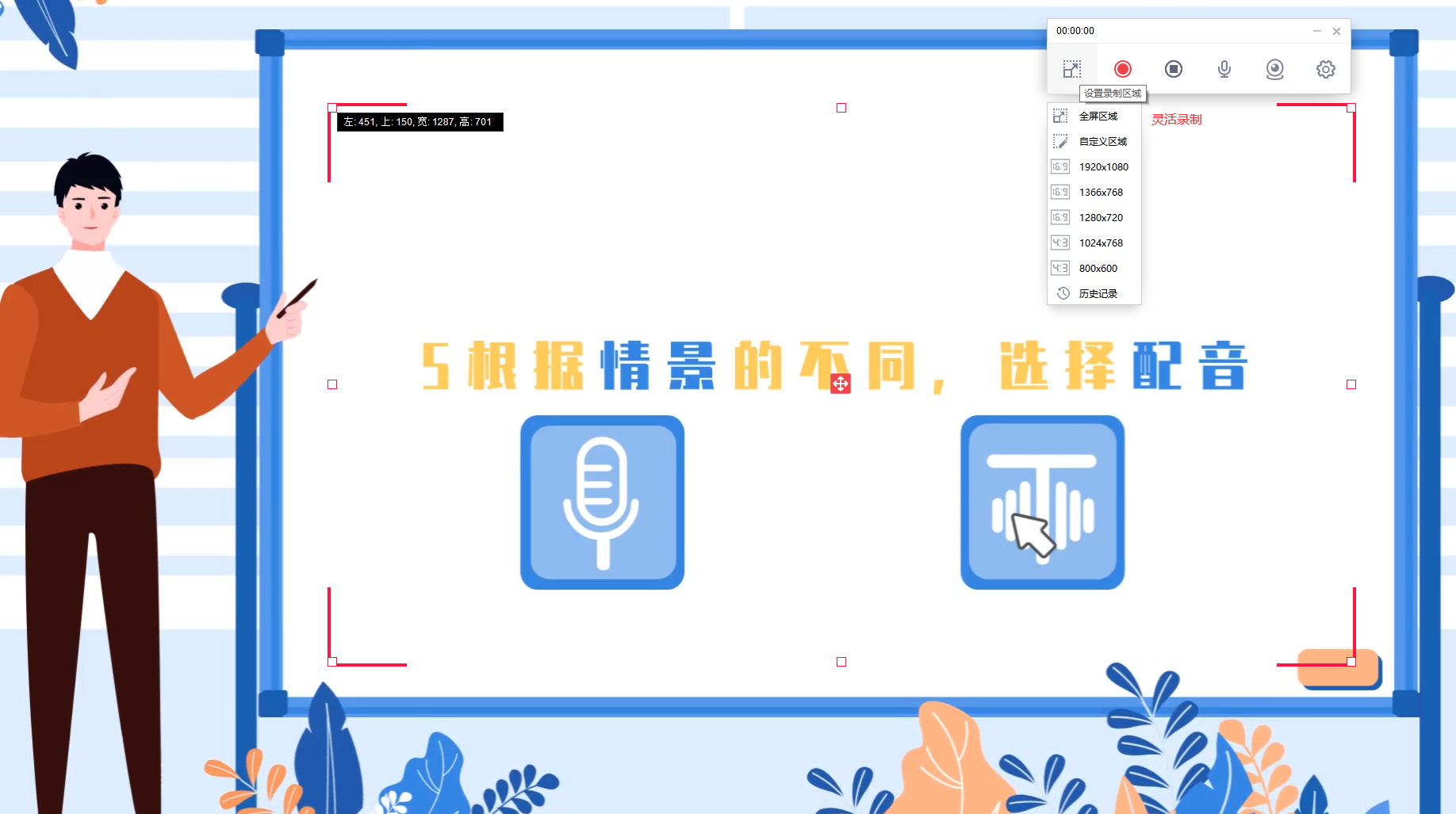
4. 设置录制参数
在开始录制之前咱们还可以设置一些参数,比如视频质量、帧率等。这样能让录制的视频更符合你的需求。
5. 开始录制
设置好参数后点击“开始录制”按钮,软件就会开始捕捉桌面画面啦!你可以一边操作电脑一边讲解,就像有个专属的摄像师在帮你拍摄一样。
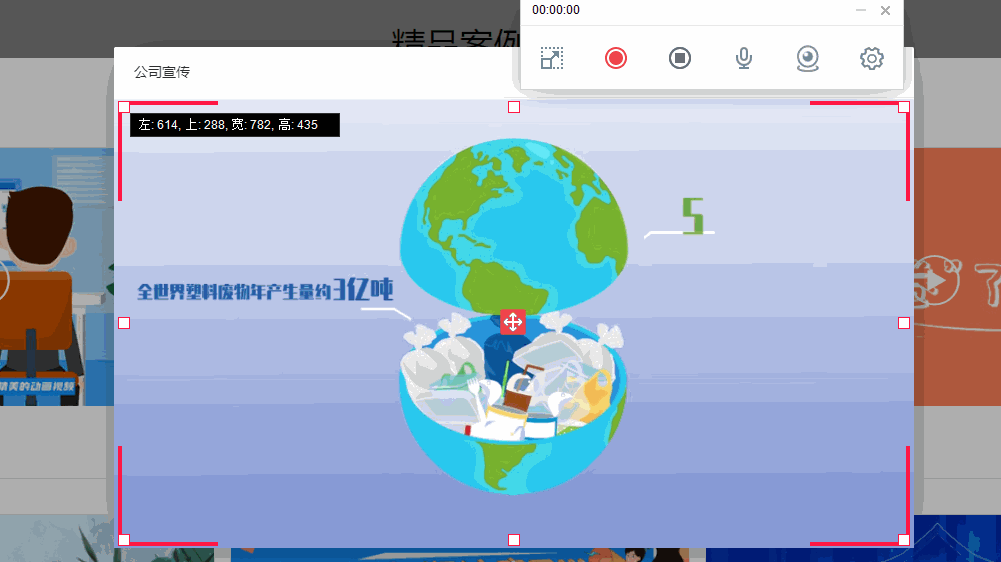
6. 结束录制并保存
录制完成后点击“停止录制”按钮,视频就会自动保存到指定的文件夹里。你可以随时打开查看或者分享给朋友们。
说到万彩录屏大师的视频编辑和后期特效功能,那真的是太强大了!你可以给视频添加背景音乐、文字说明,甚至还能加上一些炫酷的转场效果和滤镜。这些功能都非常简单易用,就算你是新手也能轻松上手录制视频。
我个人特别喜欢用万彩录屏大师来记录一些电脑上的操作教程或者游戏精彩瞬间。每次录制完我都会花点时间用它的编辑功能给视频加点料,还能让观看体验更加出色。